使用云备份将OSS备份到云上备份库后,OSS中文件丢失或者受损时,您可以根据历史备份,将全量文件或者满足条件的部分文件进行恢复,可以免费恢复至源OSS或者免费恢复至一个新的OSS。
前提条件
已创建OSS备份计划并完成备份。具体操作,请参见备份OSS文件和使用OSS清单功能备份大数据量OSS文件。
费用说明
恢复功能不收费。
计费详情请参见计费方式与计费项。
注意事项
云备份的备份速率和恢复速率是在实验室测试环境下的数据,仅供您参考。更多信息,请参见OSS备份及恢复速率。
恢复至新OSS时,您需要先创建一个同地域的标准访问存储类型的存储空间(Bucket)。具体信息,请参见创建存储空间。
操作步骤
您可以将指定的备份源OSS Bucket中的备份数据恢复到源Bucket或指定的其他Bucket中。
在左侧导航栏,选择。
在顶部菜单栏,选择OSS所在的地域。
在恢复任务页签,单击创建恢复任务。
在创建恢复任务面板,选择备份库和已备份的Bucket,并选择一个可以用来恢复的备份,单击下一步。
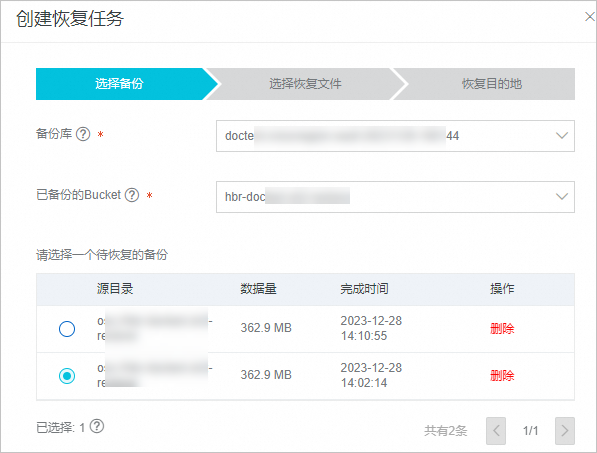 说明
说明请评估并选择合适时间的历史备份。
在选择恢复文件页签,配置恢复项目,单击下一步。
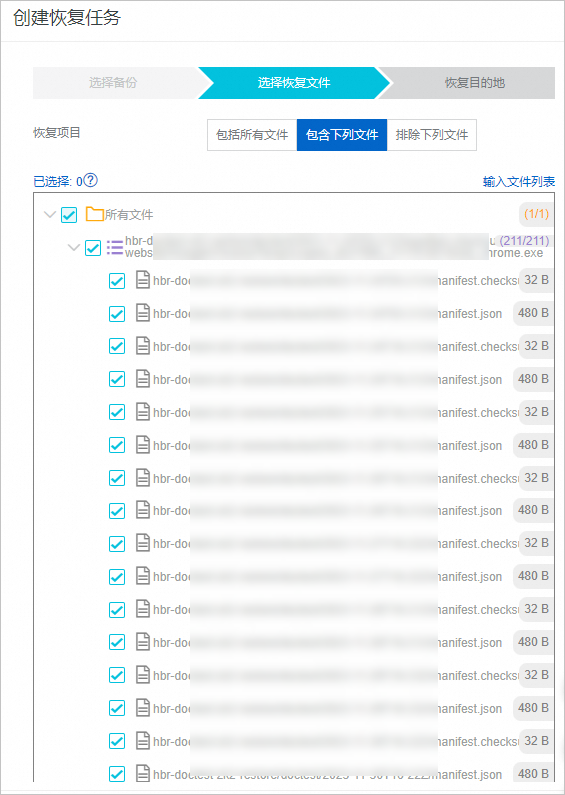 重要
重要请按照恢复项目,勾选详细的恢复文件清单或者制定详细的恢复列表,这样有利于提升恢复的准确性和效率。
包括所有文件:将恢复所选Bucket下的所有文件。
包含指定文件或排除指定文件,在输入文件列表框中手动填写文件列表,将按照规则恢复所选Bucket下指定的文件。
文件列表每行填写一个路径,且每一行只能以备份时指定的prefix开头。
备份时prefix指定a/b/,要包含(或排除)folder和file.txt,需输入:
a/b/folder a/b/file.txt备份时不指定prefix,要包含(或排除)folder和file.txt,需输入:
folder file.txt
配置恢复目的地,然后单击创建。
重要可以免费恢复至源OSS或者免费恢复至一个新的OSS。恢复至新OSS时,您需要先创建一个同地域的标准访问存储类型的存储空间(Bucket)。具体信息,请参见创建存储空间。
指定Bucket Prefix时,请先在OSS控制台创建该Prefix。
参数
说明
恢复到OSS Bucket
选择恢复到的指定OSS Bucket
恢复到Bucket Prefix
选择恢复到某个prefix,如果不指定prefix则表示恢复到Bucket根目录
恢复时进行病毒检测
开启后,云备份在恢复时对所有待恢复的文件进行病毒检测。详情请参考控制台。更多信息,请参见备份点病毒检测。
恢复项包含已检测到的病毒时
不恢复病毒文件(可在病毒检测页面查找安全版本)
我已知晓风险,仍然恢复所有选中项
恢复任务创建后,可以在恢复任务页签的状态栏查看恢复任务进度。

恢复任务的状态:失败(恢复目标路径不存在),如何处理?
配置恢复目的地时,参数恢复到Bucket Prefix配置的Prefix不存在,导致恢复任务失败。请在OSS侧创建Prefix后或重新指定Prefix后,重新创建OSS恢复任务重试。
相关文档
在备份海量Object的场景中,使用OSS清单功能进行备份,可显著提升备份的效率和性能。具体操作,请参见使用OSS清单功能备份大数据量OSS文件。
云备份数据同步功能支持将源端的海量OSS文件同步至目的端。更多信息,请参见数据同步功能概览。
了解更多产品信息,请参见什么是云备份。
